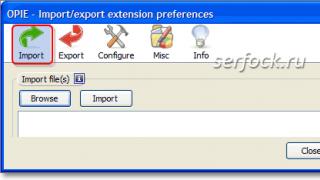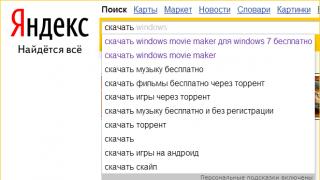گاهی اوقات این اتفاق می افتد که کامپیوتر خود را راه اندازی مجدد می کند. در چنین شرایطی چه باید کرد؟ ابتدا باید سعی کنید دلیل این رفتار عجیب را بیابید. بیایید با هم این مشکل را بررسی کنیم.
1. نگاهی دقیق تر به نحوه کار کامپیوتر خود بیندازید. لحظه ای را که شروع به راه اندازی مجدد خودکار می کند، بگیرید. سپس وقتی روشن شد و به طور معمول کار کرد، باید عملیات غیرفعال کردن راه اندازی مجدد خودکار را انجام دهید. برای انجام این کار، روی "رایانه من" راست کلیک کرده و "Properties" - "Advanced" - "Boot and Recovery - Settings" را انتخاب کنید. پنجرهای باز میشود، علامت چک باکس «اجرای راهاندازی مجدد خودکار» را بردارید. بر روی "Ok" کلیک کنید.
توصیه می شود این عمل را صرف نظر از اینکه رایانه شما به خوبی کار می کند یا خیر، انجام دهید. شما اعصاب خود را ذخیره خواهید کرد، می دانید چگونه باید عمل کنید و اگر با یک متخصص تماس بگیرید، در وقت او و در عین حال وقت خود صرفه جویی خواهید کرد.
دفعه بعد که خطایی ظاهر شد، کد خطا را روی صفحه نمایش خود خواهید دید. این "صفحه آبی مرگ" معروف است. کدهای خطا در چنین صفحههایی ممکن است در موارد مختلف متفاوت باشند. می توانید کدهای BSOD را به عنوان مثال در این سایت رمزگشایی کنید - کدهای خطا (با توضیحات مفصل در مورد نحوه رفع خطا). و سپس خود شما عملکرد پایدار رایانه را ایجاد می کنید یا با یک متخصص تماس می گیرید.
چند دلیل دیگر برای راه اندازی مجدد ناگهانی
2. گاهی اوقات پس از خرید یک قطعه جدید برای رایانه خود، مشکلاتی پیش می آید. این بدان معناست که دلیل آن ناسازگاری قطعه با سیستم است. به عنوان مثال، اگر دو هارد دیسک در واحد سیستم وجود داشته باشد، کارت داخلی با یک کارت قدرتمندتر جایگزین می شود و منبع تغذیه قدیمی قادر به تحمل بارهای سنگین نیست. تصادف رخ می دهد. اغلب هنوز امکان بازنشانی تنظیمات BIOS وجود دارد، زیرا هنگام خرید قطعات جدید، آنها نیز نقص های جزئی دارند. اما این باید توسط یک استاد انجام شود.
3. یکی دیگر از دلایل راه اندازی مجدد برنامه ریزی نشده، گرم شدن بیش از حد سیستم است. این یک نکته بسیار مهم در عملکرد صحیح کامپیوتر است. لازم است از قبل از خنک شدن به موقع قطعات گرمایش مراقبت شود. گاهی اوقات کافی است پوشش را از واحد سیستم جدا کنید و سیستم را تهویه کنید. البته این بهترین راه حل نیست، اما به حل مشکل کمک می کند. و فراموش نکنید که هر از گاهی گرد و غبار داخل واحد سیستم یا لپ تاپ را پاک کنید!
6. گاهی اوقات پیش می آید که دوستان به شوخی برنامه ای را نصب می کنند که پس از شروع به کار کامپیوتر را ریستارت می کند. و شما که این را نمی دانید، می نشینید و در مورد نقص کامپیوتر حدس می زنید. اما در واقع دلیل خرابی سیستم، کودکانه ساده دوستان بود. البته نمیشه اینطوری شوخی کرد
عملکرد بدون وقفه رایانه های شما!
مجموعه پیام ها " ":
قسمت 1 -
یکی از دلایل رایج راه اندازی مجدد رایانه شخصی در حین کار، آلوده شدن سیستم عامل به ویروس است. برای بررسی آن، باید پایگاه داده های آنتی ویروس را به روز کنید و سیستم را اسکن کنید. اگر این پدیده پس از نصب برنامه شروع شد، پس باید به فکر حذف آن باشید.
موارد مکرر در هنگام بارگیری وجود دارد. دلیل این امر آسیب به فایل های سیستم عامل است. در چنین مواردی، توصیه میشود که از LiveCD بوت شده و از کلید ترکیبی Win+R برای فراخوانی دستور Run استفاده کنید. سپس chkdskc: /f /r را در قسمت ورودی دستور تایپ کنید و OK را بزنید. پس از این، باید منتظر بمانید تا تمام اقدامات تکمیل شده و پنجره بسته شود.
به عنوان یک قاعده، پس از انجام این عملیات، سیستم باید به طور عادی بوت شود. اگر این اتفاق نیفتد، باید مراقب ذخیره اطلاعات لازم از دیسک سیستم و نصب مجدد سیستم عامل باشید.
سخت افزار
دلیل راه اندازی مجدد دوره ای رایانه نیز ممکن است در سخت افزار آن باشد. برای فهمیدن این موضوع، باید قاب رایانه شخصی را باز کنید و از نظر آلودگی، خازن های متورم و سایر آسیب های مکانیکی بازرسی بصری انجام دهید. شایع ترین دلیل راه اندازی مجدد کامپیوتر داغ شدن بیش از حد پردازنده مرکزی یا کارت گرافیک است.
به احتمال زیاد، علت خرابی رادیاتور مسدود شده با گرد و غبار یا معیوب است. در این حالت باید هیت سینک را با دقت از پردازنده جدا کرده و آن را از گرد و غبار تمیز کنید. همچنین لازم است وجود خمیر حرارتی روی پردازنده بررسی شود و در صورت لزوم، خمیر جدید اعمال شود. دوباره به ترتیب معکوس مونتاژ کنید.
اغلب مواردی وجود دارد که رم معیوب باعث راه اندازی مجدد رایانه می شود. برای بررسی آن، می توانید از تعدادی برنامه خاص مانند Memtest86 استفاده کنید. با این حال، ساده ترین راه برای بررسی رم، جایگزینی آن با یک حافظه خوب شناخته شده است.
هنگام استفاده از منبع تغذیه ناکافی قدرتمند، یک نقص مشابه ممکن است رخ دهد. به عنوان یک قاعده، این پس از نصب دستگاه های جدید بر روی رایانه یا اتصال دستگاه های جانبی که از طریق پورت های رایانه شخصی تغذیه می شوند، اتفاق می افتد. ایده خوبی است که منبع تغذیه را باز کنید و آن را از نظر آلودگی بررسی کنید.
اگر همه روشهای بالا کمکی نکرد، برای شناسایی دلایل راهاندازی مجدد، لازم است همه اجزای یک به یک جایگزین شوند. اگر مشکل برطرف نشد، باید مادربرد را با تعویض آن بررسی کنید.
الان نزدیک به ده سال است که تعمیرات کامپیوتر انجام می دهم. من عیب های مختلف زیادی دیده ام و تجربیات زیادی به دست آورده ام. اما مرموزترین و در عین حال گسترده ترین "اشکال" راه اندازی مجدد خود به خود کامپیوتر است. این مانند سردرد است - به عنوان نشانه ای از ناهنجاری های مختلف عمل می کند که همیشه نمی توان به سرعت آنها را محلی کرد.
بیایید به دلایل اصلی راه اندازی مجدد خودکار رایانه نگاه کنیم.
چرا کامپیوتر خودش ریستارت می شود؟
تمام مشکلاتی که منجر به راه اندازی مجدد خود به خود کامپیوتر می شوند را می توان به دو دسته تقسیم کرد:
- مشکلات نرم افزاری- در درجه اول به دلیل خرابی های نرم افزاری مانند خود سیستم عامل و همچنین درایورها، سرویس ها، فایل های سیستم، بدافزارها و غیره ایجاد می شوند.
- مشکلات سخت افزاری- ناشی از خرابی سخت افزار: گرمای بیش از حد، قطع برق، انحراف در پارامترهای الکتریکی، اتصال کوتاه.
جایی در وسط می توانید مشکلات میکروکد (سیستم افزار) را قرار دهید که به نظر نرم افزاری هستند، اما در عین حال بخشی جدایی ناپذیر از سخت افزار هستند - BIOS, سیستم عاملو غیره.
بیایید به مشکلات و راه های حل آنها به ترتیب نگاه کنیم، اگرچه من، در اصل، قبلاً انواع اصلی را ذکر کرده ام.
دلایل محبوب برای راه اندازی مجدد کامپیوتر
مادربرد و لوازم جانبی
مشکلاتی از این دست طبق طبقه بندی ما به کلاس مشکلات سخت افزاری تعلق دارند.
تشخیص
اول از همه، هنگامی که اشکالات "شناور" به شکل راه اندازی مجدد رخ می دهد، واحد سیستم را باز می کنم و یک بازرسی بصری از وضعیت مادربرد و کارت های توسعه انجام می دهم.
وضعیت به دور از انزوا است، در حال حاضر مادربردهای زیادی وارد می شوند "MSI"با همین مشکل - خازن های دمیده شده است. منابع یا منابع تمام شده است، اما آنها به طور انبوه در حال آمدن هستند. این اتفاق افتاد که در یک هفته فقط 4 تخته باید لحیم شود. کل صندوق خازن جایگزین تمام شده است!
به هر حال، همانطور که قبلاً نیز اشاره کردم، این نقص می تواند نه تنها مادربردها، بلکه سایر کارت های توسعه، اغلب کارت های گرافیک را نیز تحت تأثیر قرار دهد.
تعمیر:
من وضعیت را در صفحه وبلاگ خود شرح دادم. تعمیر خیلی پیچیده نیست - ما یک خازن مشابه پیدا می کنیم و با استفاده از یک آهن لحیم کاری، به سادگی دمیده شده را با یک خازن سالم جایگزین می کنیم، در حالی که باید تعدادی از قوانین اساسی را دنبال کنید:
- حالت ایده آل این است که خازن دقیقاً یکسان باشد (اما همیشه اینطور نیست).
- ولتاژ کار نباید کمتر از ولتاژ آسیب دیده باشد (بیشتر ممکن است).
- ظرفیت نباید کمتر (شاید کمی بیشتر) از ظرفیت خراب باشد. اما در اینجا یک نکته ظریف وجود دارد. مدار پردازنده مرکزی، جایی که بسیاری از خازن ها متمرکز شده اند، بر اساس اصل میرایی نوسانات الکتریکی کار می کند، یعنی خازن های آنجا به عنوان "مخزن های انبساط" عمل می کنند. تجربه مثبتی در تعویض بسیاری از خازن ها با یک خازن وجود دارد که ظرفیت آن برابر با مجموع خازن های حذف شده است. این قابل قبول است، اگرچه چندان مطلوب نیست.
- قطبیت را با دقت رعایت کنید! به عنوان یک قاعده، مادربرد دارای علامت مربوطه در محل نصب خازن های الکترولیتی (نماد "+") و همچنین نیمی از صندلی رنگ شده است. بسته به سازنده، روی خود خازن نوار متضاد با علائم "+" یا "-" روی آن وجود دارد. این نوار پای مربوطه را نشان می دهد. نقض قطبیت، خرابی سریع خازن را تهدید می کند.
اشکال در RAM
این نیز یک مشکل نسبتاً رایج است. معمولاً در BSOD های مکرر و غیرسیستماتیک با کدهای خطای مختلف بیان می شود.
تشخیص:
من شخصاً با استفاده از ابزار جالب "Memtest86+" که تقریباً در هر دیسک بوت (به عنوان مثال Hiren BootCD) گنجانده شده است ، تشخیص را انجام می دهم و به طور مستقل ارائه می شود. در بالا من یک لینک به منبع رسمی ارائه کرده ام.
ما از دیسک بوت می شویم و تست حافظه را اجرا می کنیم. یکی از دو حالت زیر را خواهیم دید:
خروجی تمیز نشان می دهد که حافظه به درستی کار می کند، یعنی هیچ خرابی داده وجود ندارد. یا مثل این:
واضح است که در این وضعیت مشکلی وجود دارد. یکی از مموری استیک ها را برمی داریم و تست را تکرار می کنیم. به این ترتیب خط کش معیوب بومی سازی می شود.
تعمیر:
افسوس که من رم را تعمیر نمی کنم. فکر می کنم ارزان تر و راحت تر جایگزین شود.
خرابی های جانبی یا برق
انواع مختلفی از خرابی های رایانه، از جمله راه اندازی مجدد، می تواند ناشی از خرابی تجهیزات جانبی - درایوهای دیسک، هارد دیسک ها، کارت های صدا و کارت های ضبط ویدیو و غیره باشد.
تشخیص:
این بسیار ساده است - تمام تجهیزات را از مادربرد جدا کنید و فقط مانیتور و صفحه کلید را باقی بگذارید. خوب، و غذا، البته. تمام سیم های دیگر را جدا کنید. اگر مشکلات متوقف شد، به تدریج، یک به یک، همه اجزا را به هم وصل کنید و لحظه ای را که ایرادها دوباره ظاهر می شوند، بگیرید.
یا، چه چیز دیگری خوب است امتحان کنید، تجهیزات خوبی (منبع تغذیه، رم، هارد دیسک، درایو نوری) را بشناسید و برای مدتی آن را جایگزین کنید.
این به ویژه در مورد منابع تغذیه صدق می کند. بارها برای من اتفاق افتاده است که منبع تغذیه آزمایش را با موفقیت پشت سر بگذارد، از طریق POWER-ON راه اندازی شود، اما کامپیوتر سرسختانه از کار درست با آن امتناع می ورزد. یا یک موج یا ولتاژ ناپایدار که یک مولتی متر خانگی قادر به تشخیص آن نیست.
همچنین مواردی وجود داشت که به دلیل درایو DVD و همچنین به دلیل معیوب بودن رک موبایل - اتصال هارد دیسک به طور مستقیم به مادربرد باعث خطا نشد، اما اتصال از طریق قاب Mobile Rack باعث خرابی کامل رایانه شد.
راه حل:
عنصر معیوب که باعث خرابی شده است را تعویض کنید. خوب، یا اگر مشکل آشکار است، سعی کنید آن را برطرف کنید. به نوعی توانستم خازن های منبع تغذیه را با موفقیت دوباره لحیم کنم. تنها چیز ناخوشایند این است که نصب در آنجا کاملاً تنگ است.
مشکلات پورت های USB و سایر مشکلات اتصال کوتاه
من هرگز فکر نمی کردم که این می تواند دلیل راه اندازی مجدد باشد. ماهیت مشکل به شرح زیر است: شخصی پس از رسیدگی بی دقتی درایوهای فلش، درگاه USB را خراب کرد به طوری که کنتاکت های برق به طور دائم یا به دلیل لرزش های مکانیکی به زمین متصل شدند.
کامپیوتر (یا بهتر است بگوییم منبع تغذیه)، تحت چنین شوکهایی، یا وارد حفاظت عمیق شد (خاموش شد) یا کامپیوتر را راهاندازی مجدد کرد.
همین امر در مورد سیم های نادرست در داخل واحد سیستم نیز صدق می کند. در تمرین من، موردی وجود داشت که منبع تغذیه Molex، با معجزه ای، گوشه ای از ساختار فلزی داخلی کیس را لمس کرد و کامپیوتر بلافاصله راه اندازی مجدد شد. مشکل با گذاشتن و نگه داشتن دقیق کابل ها در حالت ثابت حل شد.
تشخیص:
بازرسی خارجی درگاههای ورودی/خروجی و همچنین بررسی مکانیکی برای اینکه ببیند آیا رفتار کامپیوتر در هنگام لرزش سیمها، کابلها، اعمال فشار به پوششها و غیره تغییر میکند یا خیر.
گرم شدن بیش از حد چیپس ها
یک مشکل بسیار رایج گرمای بیش از حد ساده است. کامپیوتر به سادگی خاموش می شود (راه اندازی مجدد) در لحظات بالاترین لذت از اوج بار. این در بازی ها، برنامه های کاربردی با منابع فشرده (فتوشاپ، اتوکد، مبدل های ویدئویی و استودیوها) مشاهده می شود.
تشخیص:
بهترین راه برای تشخیص این موضوع، نصب نرم افزار پایش دما است (HWMonitor یا AIDA64 گزینه های خوبی هستند).
نگاه کنید، دمای پردازنده در 101 درجه (!) نشان داده شده است - به نظر من، این مقدار کمی زیاد است و کامپیوتر زمان زیادی تا خاموش شدن محافظ ندارد.
اگر زمان کافی برای راه اندازی سیستم وجود نداشته باشد، می توان برخی از اطلاعات در مورد دما را از بایوس دریافت کرد.
اگرچه، اگر زمان کافی ندارید، ممکن است دیگر نیازی به نگاه کردن به دما نداشته باشید و بتوانید با خیال راحت از داخل آن بالا بروید.
ویژگی های سیستم را در "کنترل پنل" باز کنید، پیوند "تنظیمات سیستم پیشرفته" را دنبال کنید، در پنجره ای که ظاهر می شود، به برگه "پیشرفته" بروید و روی دکمه "تنظیمات" در بخش "راه اندازی و بازیابی" کلیک کنید. پنجره زیر باز خواهد شد:
اگر دیگر راهی برای ورود به ویندوز نداریم، پس وقتی سیستم بوت می شود سعی می کنیم فشار دهیم
- در زیر نقطه 1، گزینه های مختلف دانلود مشخص شده است. حالت امن. یک گزینه بسیار مفید، گاهی اوقات زمانی که مشکل در برخی از سرویس ها یا درایورهای موذی باشد، کمک می کند. در این حالت، ویندوز در یک محیط حداقل بدون راه اندازی بسیاری از سرویس ها و درایورها شروع می شود، اغلب این برای شروع عیب یابی از داخل کافی است. ، به شما این امکان را می دهد که سیستم را با وضوح پایین اجرا کنید، اگر علت ناکارآمدی مشکل در درایور ویدیو باشد، به شما کمک می کند. یک وضعیت معمولی: تعمیرکاران در حال تعمیر کامپیوتر با اتصال آن به مانیتور خود بودند، همه چیز کار می کند. ما کامپیوتر را به کاربری دادیم که یک مانیتور قدیمی CRT دارد که قادر به نمایش وضوح صفحه نمایش ذخیره شده نیست و اطلاعات روی صفحه نمایش داده نمی شود. این حالت کمک خواهد کرد!
- نکته 3 - در حال بارگیری آخرین پیکربندی شناخته شده شناخته شده- راه اندازی یک کپی ذخیره شده قبلی از رجیستری (پارامترها) که در آن بارگیری با موفقیت انجام شد. با تغییرات مختلف، این مجموعه تنظیمات به گونه ای می چرخند که یک پیکربندی فعلی و یک پیکربندی پایدار قبلی وجود داشته باشد. اگر چیزی را با سرویسها خراب کردید، میتوانید آخرین پیکربندی کاری را بارگیری کنید، جایی که هنوز تغییرات مهلکی ایجاد نشده است.
- نکته 4 – در صورت خرابی سیستم، راه اندازی مجدد خودکار را غیرفعال کنید- این پارامتر است که به شما امکان می دهد اغلب یک صفحه آبی را ببینید و با جزئیات بیشتری دلایل نقص را درک کنید.
این خطاها نشان دهنده مشکلی در بارگیری رجیستری سیستم (یکی از "هیو"های آن) است. بازیابی فایل آسیب دیده از نسخه پشتیبان ( \System Volume Information\_restore(XXXXXXXXXX)\RP\snapshot\_REGISTRY_MACHINE_SECURITYیا _REGISTRY_MACHINE_SOFTWAREبر این اساس، ابتدا نام آنها را همانطور که بود تغییر دهید، جایی که ( XXXXX) GUID درایو شما است و YYY بالاترین عدد (جدیدترین نقطه بازیابی) است. فایل رجیستری مورد نیاز باید پیدا شود و به دایرکتوری منتقل شود \Windows\System32\config\جایگزین کردن فایلی که با BSOD نشان داده شده است.
اگر این SOFTWARE است، نام آن را به SOFTWARE.old تغییر دهید و نام _REGISTRY_MACHINE_SOFTWARE را از دایرکتوری بالا به SOFTWARE تغییر دهید و آن را در پوشه *\config\ رها کنید. به احتمال زیاد مشکل حل خواهد شد!
سایر BSOD ها به حل مشکلات پیش پا افتاده کمک می کنند chkdsk C: /f(یا D: یا هر چیزی که دارید؟).
گاهی اوقات بازگردانی ویندوز از طریق یک نسخه از قبل نصب شده کمک می کند (این کار در ویندوز XP کمک زیادی کرد).
بد افزار
من در حال حاضر هیچ بدافزاری را به خاطر ندارم که رایانه را مجبور به راه اندازی مجدد چرخه ای کند، اما، با این وجود، گاهی اوقات بررسی رایانه برای بدافزار با استفاده از ابزارهای شخص ثالث ضرری ندارد.
در میان محبوب ترین ها، سه مورد را برجسته می کنم:
این برنامه ها رایگان هستند و به شما امکان می دهند در صورت لزوم دیسک متصل شده را برای بدافزار بررسی کنید و اشیاء یافت شده را درمان/حذف کنید. فکر می کنم در آینده مقالات جداگانه ای در مورد استفاده از این ابزارها خواهم نوشت، اما فعلاً اجازه دهید مرخصی بگیرم، نامه های زیادی وجود دارد.
دوستان! به ما بپیوندید
اگر رایانه شما بلافاصله پس از روشن شدن یا چند دقیقه پس از شروع کار شروع به راه اندازی مجدد می کند، ممکن است دلایل مختلفی وجود داشته باشد که رایانه خود را راه اندازی مجدد می کند. این اتفاق می افتد که کامپیوتر در همان زمان شروع به یخ زدن می کند، زمان زیادی برای بارگذاری طول می کشد و مواردی از این دست. ممکن است چندین دلیل اصلی برای این مشکل وجود داشته باشد؛ معمولاً میتوانید آنها را خودتان بدون استفاده از کمک متخصصان مرکز خدمات حل کنید. اگر کامپیوتر به طور خود به خود راه اندازی مجدد شود چه باید کرد؟
کامپیوتر با روشن شدن مجدد راه اندازی می شود
هنگامی که دستگاه را روشن می کنید، پس از چند ثانیه خود به خود راه اندازی مجدد می شود. و این چندین بار اتفاق می افتد، کامپیوتر به طور مداوم هنگام راه اندازی مجدد راه اندازی می شود. اول از همه، شما باید علت را تعیین کنید. می تواند در نرم افزار یا مسائل فنی باشد. اول، اجازه دهید به جنبه های فنی نگاه کنیم، زیرا آنها اغلب دلایل مشکلات هستند.
چرا کامپیوتر من به خودی خود راه اندازی مجدد می شود؟:
- بیش از حد گرم شود
- آسیب به خمیر حرارتی
- مخاطبین آسیب دیده اند
- منبع تغذیه معیوب است
در زیر به بررسی هر مورد و راه حل آن می پردازیم.
بیش از حد گرم شود
سه چیز ممکن است در کامپیوتر بیش از حد گرم شود - پردازنده اصلی، کارت مادر و کارت گرافیک. همچنین دلایل مختلفی برای گرم شدن بیش از حد وجود دارد.
به دلیل عملکرد نامناسب کولرها یا تجمع زیاد گرد و غبار. برای بررسی این موضوع، واحد سیستم را با برداشتن پوشش جانبی باز کنید.
قطعات داخلی کامپیوتر را به دقت بررسی کنید. به طور معمول، خنک کننده ها روی CPU (واحد پردازش مرکزی) و روی کارت گرافیک قرار دارند. برای بررسی عملکرد آنها، رایانه شخصی خود را روشن کنید. اگر به آرامی بچرخند یا صدای وزوز ایجاد کنند، باید تعویض شوند. اما گاهی اوقات کافی است تمام قسمت های داخلی را از گرد و غباری که در آنجا انباشته شده است، کاملا پاک کنید. برای این کار می توانید تمام قسمت های کامپیوتر را با دقت جاروبرقی بکشید. برای جزئیات کوچک، از برس استفاده کنید.
همه کارها را با دقت انجام دهید - ممکن است قطعات پردازنده در اثر ولتاژ ساکن آسیب ببینند. روش دیگر، همه چیز را با یک پارچه مرطوب و بدون پرز پاک کنید. کولر باید با دقت جدا شود، جدا شود، گرد و غبار پاک شود و با یک لایه نازک روغن ماشین روغن کاری شود. همچنین بهتر است کارت گرافیک را بردارید، فن ها را با پیچ گوشتی باز کنید و همه چیز را کاملاً پاک کنید.
خمیر حرارتی آسیب دیده
خمیر حرارتی انتقال حرارت بهینه را بین قسمت های داخلی کامپیوتر تضمین می کند. اگر خشک شود، انتقال حرارت مختل شده و کامپیوتر بیش از حد گرم می شود. خمیر حرارتی در فروشگاه های تخصصی فروخته می شود. تعویض آن آسان است. ویدیوهای آموزشی زیادی در اینترنت با فرآیند دقیق جایگزینی خمیر حرارتی وجود دارد.
گرمای بیش از حد ممکن است ناشی از عدم تبادل هوای خارجی باشد. اگر واحد سیستم در کنار رادیاتور قرار دارد، در معرض نور مستقیم خورشید قرار دارد یا در یک میز قرار دارد، سعی کنید آن را به مکان دیگری منتقل کنید. این ممکن است مشکل گرمای بیش از حد را حل کند. گرمای بیش از حد اغلب در فصل گرم رخ می دهد.
منبع تغذیه معیوب
یک واحد شبکه قدیمی و گرد و غبار ممکن است باعث شود رایانه دائماً راه اندازی مجدد شود. خمیر حرارتی خشک یا یک مادربرد با کیفیت پایین می تواند منجر به افت دوره ای ولتاژ شود. به همین دلیل، کامپیوتر پس از مدت کوتاهی کار به طور خود به خود راه اندازی مجدد می شود. مشکل را می توان با جایگزینی دستگاه با یک آنالوگ قوی تر حل کرد.
مخاطبین بد
ممکن است مشکل از مخاطبین شل باشد. همه کانکتورهای قابل مشاهده خارجی را با دقت جدا کرده و یکی یکی وصل کنید.
اینها نکات فنی اصلی هستند که چرا کامپیوتر خود را راه اندازی مجدد می کند، اما مواردی نیز وجود دارد که از نظر فنی همه چیز خوب است، مشکل در نرم افزار است.
چرا کامپیوتر هنگام بازی دوباره راه اندازی می شود؟
اگر رایانه به طور معمول کار می کند، اما راه اندازی مجدد هنگام شروع بازی رخ می دهد، چندین گزینه وجود دارد.
- بازی ممکن است برای کامپیوتر خیلی "سنگین" باشد.
- شما به یک ویروس مضر مبتلا شده اید.
- کارت گرافیک شما آسیب دیده است یا باید درایورها را به روز کنید
ممکن است هنگام شروع یک بازی که برای سیستم شما "سنگین" است، کامپیوتر بیش از حد داغ شود و به طور خودکار راه اندازی مجدد شود. دلیل آن کولرهای ضعیف یا منبع تغذیه کم است. به عنوان یک قاعده، یک بازی سنگین در یک رایانه ضعیف شروع نمی شود یا سرعت آن بسیار کاهش می یابد، اما ممکن است ویژگی های رایانه شخصی شما نیازهای بازی را برآورده کند و کارت گرافیک شما بازی را بدون انجماد اجرا کند، اما منبع تغذیه نمی تواند با مصرف برق کارت گرافیک زمانی که پردازنده ویدیو به طور فعال کار می کند مقابله کند. اگر این اتفاق برای همه بازیها افتاد، سعی کنید درایورهای کارت گرافیک را دوباره نصب کنید یا سیستم را از ویروسها پاک کنید.
نحوه نصب مجدد درایورها روی کارت گرافیک
کامپیوتر خود را از ویندوز 7، 10 ریبوت می کند
هنگام راه اندازی ویندوز 7 یا 10، رایانه دائماً راه اندازی مجدد می شود. این مشکل یک راه حل برای هر دو سیستم عامل دارد.
ویندوز 10 و 7 ممکن است پس از به روز رسانی به طور خود به خود راه اندازی مجدد شوند. ممکن است یک ویژگی بهروزرسانی مداوم نصب شده باشد که میتوان آن را غیرفعال کرد و براساس اولویت شخصی تنظیم کرد.
ابتدا وارد Windows Update شوید. کلیک Win+R، gpedit.msc را در خط ظاهر شده وارد کنید، "Enter" را فشار دهید.
ما در امتداد مسیر قدم می زنیم - "الگوهای مدیریتی\کامپوننت های ویندوز\به روز رسانی ویندوز".
ما دو گزینه را تغییر می دهیم. اولین در صورت وجود کاربرانی که روی سیستم در حال اجرا هستند، هنگام نصب بهروزرسانیها، بهطور خودکار راهاندازی مجدد نکنید.. با ماوس دوبار کلیک کنید. تیک بزنید "روشن کن"و فشار دهید "خوب". بعدی: باید مورد را غیرفعال کنید "همیشه در زمان مشخص شده به طور خودکار راه اندازی مجدد شود". همچنین روی پارامتر دوبار کلیک می کنیم و در پنجره پاپ آپ، کادر را علامت می زنیم "غیرفعال کردن".
پس از تمام دستکاری ها، باید کامپیوتر را مجددا راه اندازی کنید. پس از این، مشکل ریستارت خودکار ویندوز 10 یا ویندوز 7 دیگر شما را آزار نخواهد داد.
همه ما حداقل یک بار با مشکل راه اندازی مجدد کامپیوتر خود به خود مواجه شده ایم. مهم نبود که در آن لحظه چه کار می کردید - کار با اسناد مهم، گذراندن یک سطح جدید در بازی مورد علاقه خود یا تماشای یک فیلم - رایانه تصمیم گرفت خودش را راه اندازی مجدد کند. خوب است که چنین موردی جدا شود، اما اگر رایانه به طور فزاینده ای شروع به "زندگی خود" کند، چه؟ در این صورت چه باید کرد؟
ابتدا باید دلیل راه اندازی مجدد کامپیوتر خود به خود را شناسایی کنید. و دلیل آن همیشه در خطاهای سیستم عامل نیست، بنابراین برای نصب مجدد آن عجله نکنید. اغلب، چنین "اشکال" می تواند ناشی از مشکلات نه تنها در نرم افزار، بلکه در سخت افزار رایانه نیز باشد.
بیایید به ۷ دلیل رایج برای راه اندازی مجدد کامپیوتر به صورت خود به خود نگاه کنیم.
- بیشتر اوقات، راه اندازی مجدد خود به خود رایانه شخصی با گرم شدن بیش از حد پردازنده همراه است. این گزینه اغلب در طول بازی اتفاق می افتد. برای رفع مشکل داغ شدن بیش از حد پردازنده، باید دمای آن را در حین کار یا در هنگام راه اندازی مجدد تعیین کنید. ابزارهای رایگان زیادی برای این کار وجود دارد. دمایی که می توان آن را قابل قبول در نظر گرفت در حالت بیکار 40-450 درجه سانتیگراد و در شرایط بار بیش از 600 درجه سانتیگراد نیست.
- شایع ترین علت گرم شدن بیش از حد پردازنده بسیار رایج است - گرد و غبار. به دلیل تجمع گرد و غبار، گردش هوا بدتر شده و گرمای بیش از حد قطعات پردازنده رخ می دهد. شما باید پوشش واحد سیستم را بردارید و تمام قطعات را از گرد و غبار تمیز کنید. حتما به کولر توجه کنید زیرا اغلب گرد و غبار زیادی روی آن جمع می شود که منجر به خنک شدن ضعیف قطعات می شود.
- علاوه بر گرد و غبار، علت داغ شدن بیش از حد پردازنده می تواند خمیر حرارتی باشد. اگر اندازه گیری ها دمای پردازنده را به طور مداوم بالا نشان می دهد، باید یک لایه جدید از خمیر حرارتی اعمال شود. قبل از انجام این کار باید خمیر حرارتی قدیمی به طور کامل حذف شود.
- دلیل بعدی راه اندازی مجدد خود به خود، نقص در عملکرد خازن ها است. آنها در منبع تغذیه و روی مادربرد قرار دارند. این قطعات استوانه ای کوچک به اندازه 1-2 سانتی متر با درپوش آلومینیومی هستند. اگر خازن شروع به تغییر شکل کرد و "متورم" کرد، به این معنی است که معیوب است. مادربرد یا منبع تغذیه را بردارید و خازن های جدید را جایگزین کنید.
- اگر کامپیوتر پس از نصب اجزای جدید خود را راه اندازی مجدد کرد، باید پیکربندی قبلی واحد سیستم را برگردانید. اجزای جدید بر خود سیستم تأثیر نمیگذارند، دلیل آن در کمبود برق منبع تغذیه است. شما باید منبع تغذیه را با یک منبع تغذیه قوی تر جایگزین کنید و پس از آن قطعات جدید را نصب کنید. در این مورد، هیچ مشکلی با راه اندازی مجدد خود به خودی وجود ندارد.
- دلیل راه اندازی مجدد رایانه شخصی ممکن است استفاده از برنامه های "نامفهوم" باشد که از سایت هایی با برنامه های رایگان یا کرک شده دانلود شده اند.
- ویروس هایی که باعث ایجاد خطا در عملکرد نرم افزارهای موجود می شوند نیز می توانند علت آن باشند.
ما رایج ترین گزینه ها را برای راه اندازی مجدد کامپیوتر خود به خود توضیح داده ایم، اما این لیست هنوز کامل نیست. خرابی کامپیوتر می تواند ناشی از هر جزء از سخت افزار یا نرم افزار کامپیوتر باشد. به منظور حل مؤثر مشکلات رایانه، به شما توصیه می کنیم با کسانی که به طور حرفه ای در تعمیر و نگهداری و راه اندازی فعالیت دارند تماس بگیرید.